下载火(xiazaihuo.com)一键制作u盘启动盘,无需电脑技术,下载火(xiazaihuo.com)也可自己完成安装,安全简单!制作u盘启动盘,免费,极速,接下来我们就一起看看是怎么操作的。
小编最近发现很多朋友在问我怎么制作U盘,小编也对比了同类的制作U盘的软件,发现还是下载火(xiazaihuo.com)这款软件比较实用的制作U盘,希望能帮助到大家,那么接下来我们看看是怎么制作的吧。
U盘系统盘制作教程
打开软件前请关闭安全软件,避免安装失败
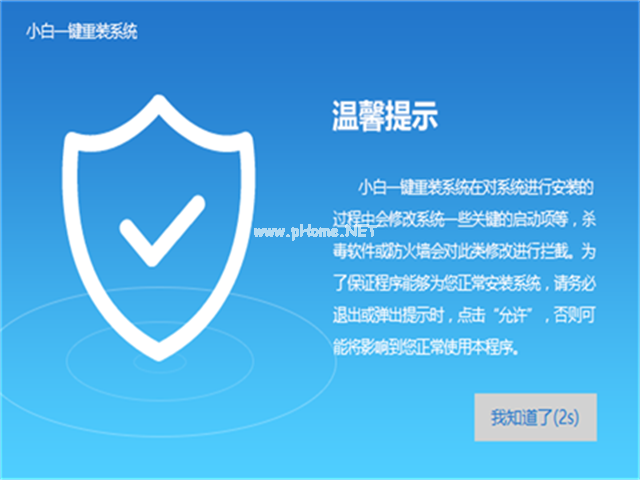
制作U盘(图1)
插入U盘并选择【u盘模式】

制作U盘(图2)
选择要制作的u盘

制作U盘(图3)
你可以自定义参数,一般为默认选项
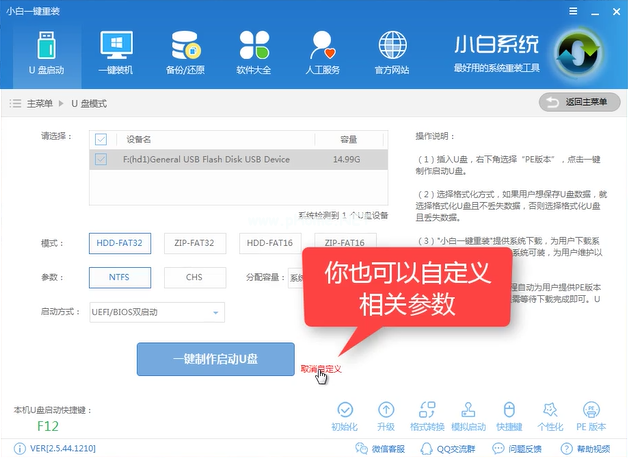
制作U盘(图4)
点击【一键制作启动U盘】

制作U盘(图5)
小编教你小白U盘启动盘制作工具
想使用小白U盘启动盘制作工具,却又不知道怎么操作,为了帮助不知道小白U盘启动盘制作工具如何使用的朋友,小编给大家提出一个关于小白U盘启动盘制作工具怎么使用的方法,跟着小编,跟着下面的操作步骤走.
选择【高级版】

制作U盘(图6)
建议【选择格式化且不丢失数据】可以降低数据丢失而带来损失

制作U盘(图7)
可以看到有两种选项,一是【取消下载且制作U盘】,单独制作PE系统,二是【下载且制作U盘】把下载好的系统文件拷贝进U盘,可以减少安装步骤,所以建议大家选下载且制作U盘。

制作U盘(图8)
下载系统并制作PE中

制作U盘(图9)
提示制作成功,点击确定

制作U盘(图10)
以上就是下载火(xiazaihuo.com)一键重装u盘制作pe系统的详细教程,想必你也已经学会了,感兴趣就去官网下载吧。
U盘安装系统制作步骤
在使用U盘的网友都想知道怎么使用U盘安装系统,为此在网上提问安装系统方法,就由我给大家解除关于U盘启动的疑问,希望能帮助到有需要的朋友.






